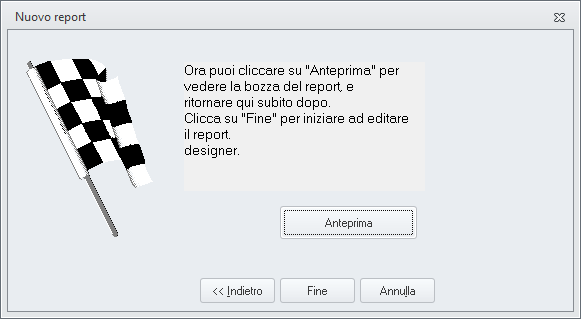Punto 1: creazione di un nuovo report
Selezionare dal menu la voce "File|Nuovo" o premere il bottone corrispondente dalla barra dei bottoni. Verrà visualizzata la finestra della creazione guidata dove potrà essere selezionato il tipo di report che si desidera creare. Per il nostro esempio scegliamo "Elenco":
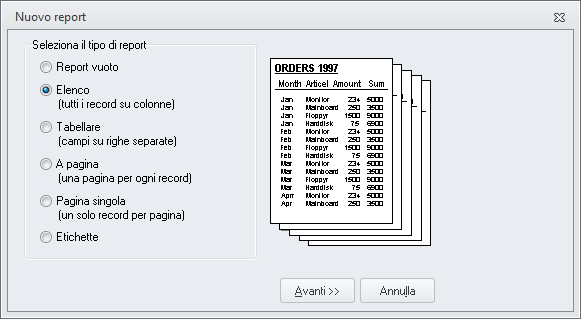
Premere quindi "Avanti". Appare una finestra dove deve essere specificata la sorgente dei dati per il report.
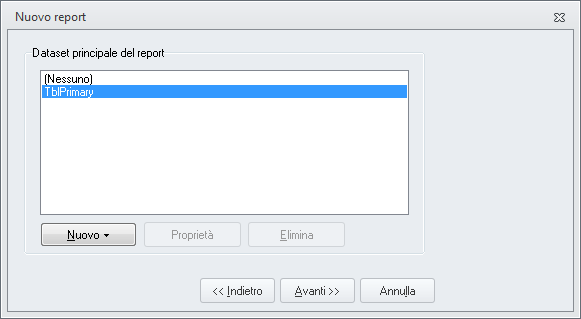
Nella videata successiva della creazione guidata del report, è necessario selezionare quali campi usare. I campi selezionati dalla tabella vengono automaticamente aggiunti al layout del report. È possibile trascinare i campi da una finestra-elenco all'altra con il mouse oppure è possibile utilizzare i bottoni posti in mezzo alle finestre-elenco. Nella finestra-elenco di destra è possibile trascinare i campi su e giù con il mouse per cambiare l'ordine dei campi.
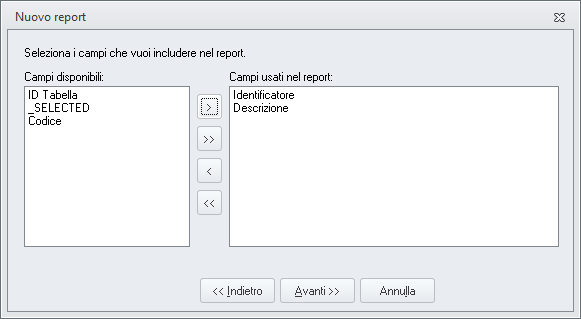
La pagina successiva della creazione guidata del report permette di selezionare le bande del report che si vogliono utilizzare:
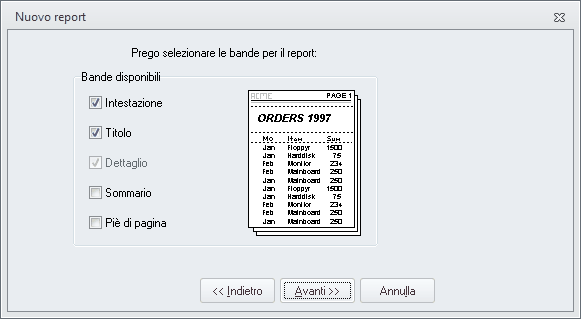
Di seguito è possibile impostare alcune opzioni generali come ad esempio quante colonne devono essere previste per il report:
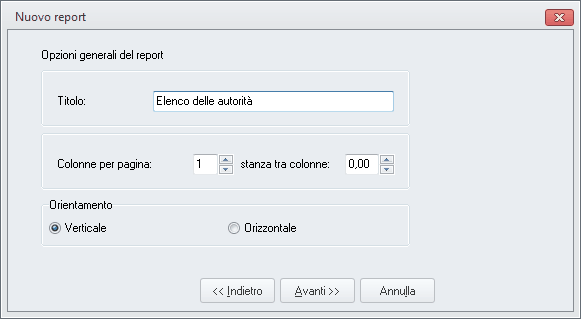
Nella pagina successiva è possibile determinare l'aspetto grafico del report. È possibile impostare i caratteri di default per il testo e i campi, ed è possibile inserire righe tra le colonne e le righe del report.:
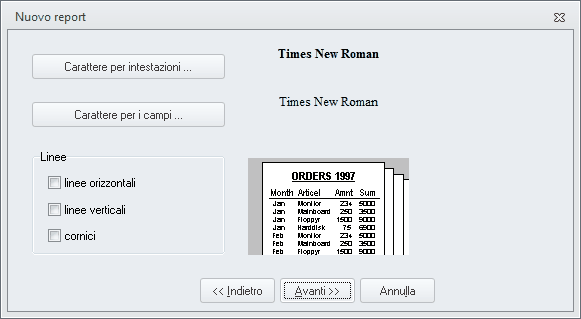
Ora che il report è stato impostato è possibile selezionare "Fine" oppure selezionare "Anteprima" per controllare il layout finale della stampa. Verrà visualizzata un'anteprima del report come esso verrà stampato. Se l'anteprima non è quella desiderata, è possibile premere il bottone "Indietro" per variare le impostazioni del report attribuite finora con la creazione guidata.